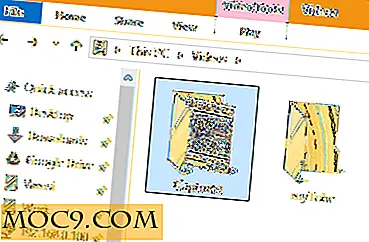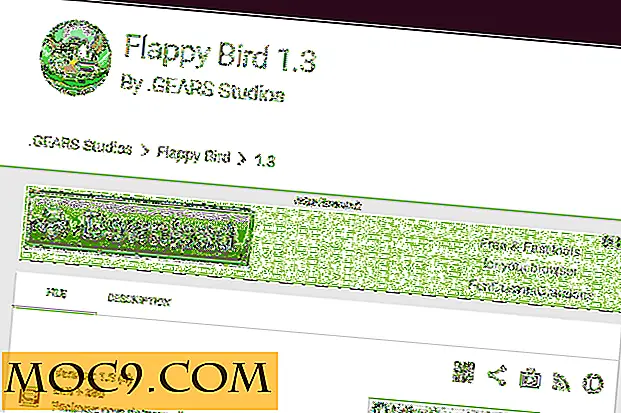PkgBackup के साथ अपने आईफोन Cydia Apps बैकअप कैसे करें
ऐप्पल आईफोन ऐप के बिना कुछ भी नहीं है। यह तथ्य है कि आपको अपना पहला आईफोन खरीदने से पहले और बाद में सामना करना पड़ता है।
हालांकि कम कीमत पर आवेदन किए जाने वाले आवेदन हैं, उनमें से अधिकतर मुफ्त में पेश किए जाते हैं। भले ही आप कभी भी उन निःशुल्क ऐप्स तक पहुंच सकें, जब भी आप चाहें, तब तक आपका अधिकांश समय फिर से इंस्टॉल हो जाएगा जब आपका आईफोन विफल हो जाए।
मुद्दा यह है कि, आपको याद रखने की कोशिश कर रहे दो लोगों का एक दिन क्यों खर्च करना चाहिए और यह पता लगाना चाहिए कि आपने पहले से उपयोग किए जाने वाले ऐप्स को कुछ क्लिकों में वापस ले सकते हैं?
मेरा मानना है कि हम में से अधिकांश सहमत हैं कि हमारे आईफोन डेटा का बैक अप लेना सबसे महत्वपूर्ण चीजों में से एक है जिसे हम उपेक्षा नहीं कर सकते हैं।
मैंने आपके आईफोन ऐप्स को मैन्युअल रूप से बैक अप लेने के तरीके पर एक लेख लिखा है लेकिन बहुत से लोग इसका पालन नहीं कर सकते हैं क्योंकि यह विशेष रूप से एक नए उपयोगकर्ताओं के लिए थोड़ा जटिल है। तो, यह लेख आपको PkgBackup का उपयोग करके अपने Cydia ऐप्स का बैक अप लेने के तरीके के माध्यम से करेगा ।
PkgBackup अवलोकन
यह आईफोन ऐप $ 3.99 के लिए साइडिया में पेश किया जाता है। कीमत काफी कम है क्योंकि यह आपके ऐप्स के लिए बहुत अच्छी बैकअप सेवा प्रदान करती है। यह प्रागेटिक्स कंसल्टिंग के जिब्रिल गुएई द्वारा विकसित किया गया है और बिग बॉस द्वारा प्रायोजित है।
PkgBackup स्थापना
स्थापना सरल और सरल है। ऐसा लगता है कि आप सिडिया से किसी अन्य ऐप को इंस्टॉल कर रहे हैं केवल आपको यह पैकेज खरीदने से पहले खरीदना होगा। मैं चरण-दर-चरण स्थापना करूँगा ताकि नए आईफोन उपयोगकर्ताओं को यह और भी आसान लगे।
चरण एक: Cydia लॉन्च करें और अपनी स्क्रीन के नीचे स्थित " अनुभाग " टैब पर टैप करें।

चरण दो: अनुभागों के अंदर पाया गया " उपयोगिता " विकल्प है, इसे खोलने के लिए टैप करें।

चरण तीन: उपयोगिता के तहत पैकेज की एक सूची होगी। PkgBackup को खोजने का प्रयास करें, और पैकेज खोलने के लिए उस पर टैप करें।

चरण चार : जैसा कि पहले बताया गया है, आपको इसे जारी रखने के लिए इस पैकेज को खरीदना होगा। आप स्क्रीन के ऊपरी-दाएं कोने में " खरीद " बटन पा सकते हैं। खरीद के साथ जारी रखने के लिए इसे टैप करें; वर्तमान में, यह $ 3.99 की पेशकश की है।

चरण पांच: खरीद के बाद, " इंस्टॉल " बटन उस स्थान पर दिखाई देता है जहां आपको " खरीद " बटन मिला।

चरण छह: और निश्चित रूप से, प्रत्येक स्थापना को पुष्टि की आवश्यकता होती है, इसलिए प्रक्रिया के साथ आगे बढ़ने के लिए बस " पुष्टि करें " बटन पर टैप करें ।

चरण सात: अब " साइडिया पर लौटें " बटन पर टैप करें।

अपने Cydia अनुप्रयोगों का बैक अप लेना
PkgBackup इंस्टॉल करने के बाद, आप अपने स्प्रिंगबोर्ड से अपना आइकन देख पाएंगे। यदि आप तैयार हैं, तो आप ऐप पैकेज को वापस करने के लिए इन चरणों का पालन कर सकते हैं।
चरण एक: अपने स्प्रिंगबोर्ड से PkgBackup लॉन्च करें।
चरण दो: एक बार खोले जाने के बाद यह स्वचालित रूप से आपके आईफोन में स्थापित सभी संकुल स्कैन और पता लगाएगा। इंस्टॉल किए गए ऐप्स की संख्या के आधार पर थोड़ा समय लग सकता है।

आप अपने आईफोन में सभी सक्रिय पैकेजों की सूची देखने के लिए छोटे तीर पर टैप कर सकते हैं।

आप विशिष्ट ऐप्स चुन सकते हैं जिन्हें आप सूची से बैकअप प्रक्रिया में शामिल नहीं करना चाहते हैं।

एक विशिष्ट ऐप चुनने पर, आप चालू / बंद बटन टॉगल कर सकते हैं।

चरण तीन: यदि आप बैकअप के साथ आगे बढ़ने के लिए तैयार हैं, तो आप PkgBackup मुख्य स्क्रीन पर वापस जा सकते हैं और बस " बैकअप " बटन पर टैप कर सकते हैं। इसके अलावा, क्या आप अपना लेआउट रखना चाहते हैं, टॉगल चालू करने के लिए लेआउट बटन शामिल करें । आपके आईफोन में स्थापित संकुलों की संख्या के आधार पर बैकअप प्रक्रिया को पूरा करने में कुछ समय लग सकता है।

चरण चार: जब बैकअप प्रक्रिया पूरी हो जाती है, तो आपको आईट्यून्स के साथ सिंक करने के लिए अनुस्मारक के साथ संकेत दिया जाएगा; आपको सलाह दी जानी चाहिए। " ओके " बटन पर टैप करें और आईट्यून्स के साथ अपने आईफोन को सिंक करें। सुनिश्चित करें कि बैकअप पूरी तरह से सिंकिंग प्रक्रिया के दौरान किया जाता है क्योंकि यह एकमात्र कुंजी है जिसे आप अपने पिछले पैकेज को पुनर्स्थापित कर सकते हैं।

अब तक, पीकेजीबीएकअप का उपयोग करके बैकअप किया जाता है। मान लीजिए कि आपने अपने फर्मवेयर को पुनर्स्थापित या अपग्रेड कर दिया है और आप सभी साइडिया ऐप्स चले गए हैं, आपको बस आईट्यून्स के साथ बनाए गए बैकअप को पुनर्स्थापित करना होगा।


आपके सभी Cydia ऐप्स को पुनर्स्थापित करने में यह आपका प्रारंभिक बिंदु है जिसे आपने PKGBackup के साथ बैक अप लिया है।
Cydia Apps की बहाली
बेशक, जब आपके आईफोन में सभी डेटा मिटा दिए जाते हैं, तो आपको PKGBackup को पुनर्स्थापित करना होगा; इस आलेख की शुरुआत में बस PKGBackup स्थापना मार्गदर्शिका का पालन करें। जब सब कुछ सेट और तैयार होता है, तो कृपया नीचे दिए गए चरणों पर जाएं।
चरण एक: शुरू करने के लिए PKGBackup लॉन्च करें। यह स्वचालित रूप से आपके आईफोन में स्थापित नए पैकेजों के साथ-साथ आपके द्वारा बैक अप किए गए पिछले ऐप्स का पता लगाएगा।

आप उन विशिष्ट पैकेजों को चुनने के लिए छोटे तीर पर टैप कर सकते हैं जिन्हें आप बहाली प्रक्रिया के दौरान शामिल करना या बहिष्कृत करना चाहते हैं।

चरण दो: जब सब कुछ तैयार हो, तो अपने Cydia ऐप्स को बहाल करने के लिए PKGBackup मुख्य स्क्रीन से " पुनर्स्थापित करें " बटन पर टैप करें।

चरण तीन: सभी साइडिया ऐप्स डाउनलोड करने और इंस्टॉल करने में समय लग सकता है, इसलिए आपको थोड़ा धैर्य चाहिए। अपने आईफोन को ऐसा करने दें जो इसे करना है और प्रतीक्षा करें। जब सभी ऐप्स पुनर्स्थापित किए जाते हैं, तो आपको संकेत दिया जाएगा कि यह किया गया है और आपको अपने आईफोन को रीबूट करने की आवश्यकता है। निर्देश के रूप में करो।

एक बार आपका आईफोन चालू हो जाने के बाद, आपके सभी Cydia ऐप्स को पुनर्स्थापित कर दिया जाता है (उन लोगों को छोड़कर जिन्हें आपने छोड़ा है)।

मुझे आशा है कि यह ट्यूटोरियल आपको अपने ऐप्स को वापस लाने में मदद कर सकता है। अपनी टिप्पणियां, प्रतिक्रियाएं और सुझाव छोड़ने में संकोच न करें।
छवि क्रेडिट: Yutaka Tsutano